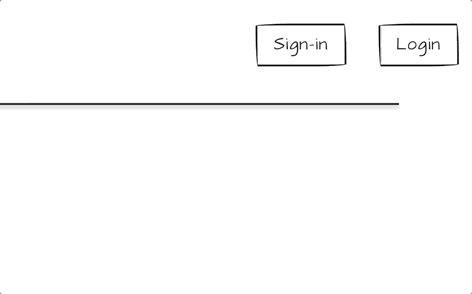дҪҝз”Ёй’©еӯҗжЈҖжөӢReact组件еӨ–йғЁзҡ„зӮ№еҮ»
жҲ‘еҸ‘зҺ°жҲ‘жӯЈеңЁж•ҙдёӘеә”з”ЁзЁӢеәҸдёӯйҮҚз”ЁиЎҢдёәпјҢеҪ“з”ЁжҲ·еңЁжҹҗдёӘе…ғзҙ д№ӢеӨ–еҚ•еҮ»ж—¶пјҢжҲ‘еҸҜд»Ҙе°Ҷе…¶йҡҗи—ҸгҖӮ
йҖҡиҝҮеј•е…Ҙй’©еӯҗпјҢжҲ‘еҸҜд»Ҙе°Ҷе…¶ж”ҫеңЁй’©еӯҗдёӯ并еңЁеҗ„дёӘ组件д№Ӣй—ҙе…ұдә«пјҢд»Ҙе…ҚжҲ‘еңЁжҜҸдёӘ组件дёӯзј–еҶҷзӣёеҗҢзҡ„йҖ»иҫ‘еҗ—пјҹ
жҲ‘е·Із»ҸеңЁд»ҘдёӢ组件дёӯе®һзҺ°дәҶдёҖж¬ЎгҖӮ
const Dropdown = () => {
const [isDropdownVisible, setIsDropdownVisible] = useState(false);
const wrapperRef = useRef<HTMLDivElement>(null);
const handleHideDropdown = (event: KeyboardEvent) => {
if (event.key === 'Escape') {
setIsDropdownVisible(false);
}
};
const handleClickOutside = (event: Event) => {
if (
wrapperRef.current &&
!wrapperRef.current.contains(event.target as Node)
) {
setIsDropdownVisible(false);
}
};
useEffect(() => {
document.addEventListener('keydown', handleHideDropdown, true);
document.addEventListener('click', handleClickOutside, true);
return () => {
document.removeEventListener('keydown', handleHideDropdown, true);
document.removeEventListener('click', handleClickOutside, true);
};
});
return(
<DropdownWrapper ref={wrapperRef}>
<p>Dropdown</p>
</DropdownWrapper>
);
}
2 дёӘзӯ”жЎҲ:
зӯ”жЎҲ 0 :(еҫ—еҲҶпјҡ2)
иҝҷжҳҜеҸҜиғҪзҡ„гҖӮ
жӮЁеҸҜд»ҘеҲӣе»әдёҖдёӘеҗҚдёәuseComponentVisibleзҡ„еҸҜйҮҚз”Ёй’©еӯҗ
import { useState, useEffect, useRef } from 'react';
export default function useComponentVisible(initialIsVisible) {
const [isComponentVisible, setIsComponentVisible] = useState(initialIsVisible);
const ref = useRef<HTMLDivElement>(null);
const handleHideDropdown = (event: KeyboardEvent) => {
if (event.key === 'Escape') {
setIsElementVisible(false);
}
};
const handleClickOutside = (event: Event) => {
if (ref.current && !ref.current.contains(event.target as Node)) {
setIsElementVisible(false);
}
};
useEffect(() => {
document.addEventListener('keydown', handleHideDropdown, true);
document.addEventListener('click', handleClickOutside, true);
return () => {
document.removeEventListener('keydown', handleHideDropdown, true);
document.removeEventListener('click', handleClickOutside, true);
};
});
return { ref, isComponentVisible, setIsComponentVisible };
}
然еҗҺеңЁиҰҒж·»еҠ еҠҹиғҪзҡ„组件дёӯжү§иЎҢд»ҘдёӢж“ҚдҪңпјҡ
const DropDown = () => {
const { ref, isComponentVisible } = useComponentVisible(true);
return (
<div ref={ref}>
{isComponentVisible && (<p>Going into Hiding</p>)}
</div>
);
}
еңЁжӯӨеӨ„жүҫеҲ°дёҖдёӘcodesandboxзӨәдҫӢгҖӮ
зӯ”жЎҲ 1 :(еҫ—еҲҶпјҡ1)
еҘҪеҗ§пјҢеңЁиӢҰиӢҰжҢЈжүҺдәҶдёҖзӮ№д№ӢеҗҺпјҢжҲ‘жқҘеҲ°дәҶдёӢдёҖдёӘе·ҘдҪңеқҠпјҢйҷӨдәҶдҝқзҪ—В·иҸІиҢЁжқ°жӢүеҫ·жүҖеҒҡзҡ„йӮЈж ·пјҢиҖҢдё”жҲ‘зҡ„еӣһзӯ”д№ҹеҢ…жӢ¬дәҶиҪ¬еҸҳ
йҰ–е…ҲпјҢжҲ‘еёҢжңӣжҲ‘зҡ„дёӢжӢүиҸңеҚ•еңЁESCAPEй”®дәӢ件е’Ңйј ж ҮеӨ–йғЁеҚ•еҮ»ж—¶е…ій—ӯгҖӮдёәдәҶйҒҝе…ҚдёәжҜҸдёӘдәӢ件еҲӣе»әдёҖдёӘuseEffectпјҢжҲ‘д»ҘдёҖдёӘиҫ…еҠ©еҮҪж•°з»“е°ҫпјҡ
//useDocumentEvent.js
import { useEffect } from 'react'
export const useDocumentEvent = (events) => {
useEffect(
() => {
events.forEach((event) => {
document.addEventListener(event.type, event.callback)
})
return () =>
events.forEach((event) => {
document.removeEventListener(event.type, event.callback)
})
},
[events]
)
}
然еҗҺпјҢдҪҝз”ЁuseDropdownжҢӮй’©еёҰжқҘжүҖжңүжүҖйңҖзҡ„еҠҹиғҪпјҡ
//useDropdown.js
import { useCallback, useState, useRef } from 'react'
import { useDocumentEvent } from './useDocumentEvent'
/**
* Functions which performs a click outside event listener
* @param {*} initialState initialState of the dropdown
* @param {*} onAfterClose some extra function call to do after closing dropdown
*/
export const useDropdown = (initialState = false, onAfterClose = null) => {
const ref = useRef(null)
const [isOpen, setIsOpen] = useState(initialState)
const handleClickOutside = useCallback(
(event) => {
if (ref.current && ref.current.contains(event.target)) {
return
}
setIsOpen(false)
onAfterClose && onAfterClose()
},
[ref, onAfterClose]
)
const handleHideDropdown = useCallback(
(event) => {
if (event.key === 'Escape') {
setIsOpen(false)
onAfterClose && onAfterClose()
}
},
[onAfterClose]
)
useDocumentEvent([
{ type: 'click', callback: handleClickOutside },
{ type: 'keydown', callback: handleHideDropdown },
])
return [ref, isOpen, setIsOpen]
}
жңҖеҗҺпјҢиҰҒдҪҝз”ЁжӯӨеҠҹиғҪпјҲе®ғе…·жңүдёҖдәӣжғ…ж„ҹж ·ејҸпјүпјҡ
//Dropdown.js
import React, { useState, useEffect } from 'react'
import styled from '@emotion/styled'
import { COLOR } from 'constants/styles'
import { useDropdown } from 'hooks/useDropdown'
import { Button } from 'components/Button'
const Dropdown = ({ children, closeText, openText, ...rest }) => {
const [dropdownRef, isOpen, setIsOpen] = useDropdown()
const [inner, setInner] = useState(false)
const [disabled, setDisabled] = useState(false)
const timeout = 150
useEffect(() => {
if (isOpen) {
setInner(true)
} else {
setDisabled(true)
setTimeout(() => {
setDisabled(false)
setInner(false)
}, timeout + 10)
}
}, [isOpen])
return (
<div style={{ position: 'relative' }} ref={dropdownRef}>
<Button onClick={() => setIsOpen(!isOpen)} disabled={disabled}>
{isOpen ? closeText || 'Close' : openText || 'Open'}
</Button>
<DropdownContainer timeout={timeout} isVisible={isOpen} {...rest}>
{inner && children}
</DropdownContainer>
</div>
)
}
const DropdownContainer = styled.div(
{
position: 'absolute',
backgroundColor: COLOR.light,
color: COLOR.dark,
borderRadius: '2px',
width: 400,
boxShadow: '0px 0px 2px 0px rgba(0,0,0,0.5)',
zIndex: 1,
overflow: 'hidden',
right: 0,
},
(props) => ({
transition: props.isVisible
? `all 700ms ease-in-out`
: `all ${props.timeout}ms ease-in-out`,
maxHeight: props.isVisible ? props.maxHeight || 300 : 0,
})
)
export { Dropdown }
иҰҒдҪҝз”Ёе®ғпјҢеҸӘйңҖпјҡ
//.... your code
<Dropdown>
<Whatever.Needs.To.Be.Rendered />
</Dropdown>
//... more code
жӯӨи§ЈеҶіж–№жЎҲзҡ„дҝЎз”Ёйўқдёәprevious answerпјҢжӯӨеӨ„дёәthis entryпјҢдёӯдёәarticleгҖӮ
- жЈҖжөӢReact组件еӨ–йғЁзҡ„еҚ•еҮ»
- жЈҖжөӢAngular组件еӨ–йғЁзҡ„еҚ•еҮ»
- еҚ•е…ғжөӢиҜ•ReactеҚ•еҮ»з»„件еӨ–йғЁ
- и§’еәҰз”ҹе‘Ҫе‘Ёжңҹй’©еңЁз»„件еӨ–йғЁ
- жЈҖжөӢеҲ°з»„件еӨ–йғЁзҡ„зӮ№еҮ»еҸҚеә”дёҚи®ҝй—®DOM
- еҰӮдҪ•жЈҖжөӢReactеҠҹиғҪ组件д№ӢеӨ–зҡ„зӮ№еҮ»
- жЈҖжөӢзӮ№еҮ»еӨ–йғЁз»„件еҸҚеә”й’©
- дҪҝз”Ёй’©еӯҗжЈҖжөӢReact组件еӨ–йғЁзҡ„зӮ№еҮ»
- еӨ„зҗҶReactдёӯ组件еӨ–йғЁзҡ„зӮ№еҮ»
- дҪҝз”ЁReact-HooksеҚ•еҮ»жҢүй’®еҗҺеҰӮдҪ•жҳҫзӨәдёҚеҗҢзҡ„组件пјҹ
- жҲ‘еҶҷдәҶиҝҷж®өд»Јз ҒпјҢдҪҶжҲ‘ж— жі•зҗҶи§ЈжҲ‘зҡ„й”ҷиҜҜ
- жҲ‘ж— жі•д»ҺдёҖдёӘд»Јз Ғе®һдҫӢзҡ„еҲ—иЎЁдёӯеҲ йҷӨ None еҖјпјҢдҪҶжҲ‘еҸҜд»ҘеңЁеҸҰдёҖдёӘе®һдҫӢдёӯгҖӮдёәд»Җд№Ҳе®ғйҖӮз”ЁдәҺдёҖдёӘз»ҶеҲҶеёӮеңәиҖҢдёҚйҖӮз”ЁдәҺеҸҰдёҖдёӘз»ҶеҲҶеёӮеңәпјҹ
- жҳҜеҗҰжңүеҸҜиғҪдҪҝ loadstring дёҚеҸҜиғҪзӯүдәҺжү“еҚ°пјҹеҚўйҳҝ
- javaдёӯзҡ„random.expovariate()
- Appscript йҖҡиҝҮдјҡи®®еңЁ Google ж—ҘеҺҶдёӯеҸ‘йҖҒз”өеӯҗйӮ®д»¶е’ҢеҲӣе»әжҙ»еҠЁ
- дёәд»Җд№ҲжҲ‘зҡ„ Onclick з®ӯеӨҙеҠҹиғҪеңЁ React дёӯдёҚиө·дҪңз”Ёпјҹ
- еңЁжӯӨд»Јз ҒдёӯжҳҜеҗҰжңүдҪҝз”ЁвҖңthisвҖқзҡ„жӣҝд»Јж–№жі•пјҹ
- еңЁ SQL Server е’Ң PostgreSQL дёҠжҹҘиҜўпјҢжҲ‘еҰӮдҪ•д»Һ第дёҖдёӘиЎЁиҺ·еҫ—第дәҢдёӘиЎЁзҡ„еҸҜи§ҶеҢ–
- жҜҸеҚғдёӘж•°еӯ—еҫ—еҲ°
- жӣҙж–°дәҶеҹҺеёӮиҫ№з•Ң KML ж–Ү件зҡ„жқҘжәҗпјҹ